
オンライン会議でマインドマップを使ってみる
オンライン会議でホワイトボードとして使えるツールはいくつかあると思います。
今日はオンラインに伴いホワイトボードが使えなくなった私が使っているマインドマップツールの「Mindmaster」について紹介します。
会議でホワイトボードを使う意味
会議でファシリテーターがホワイトボードを使うのをよく見ると思いますが、あれってわかりやすいですよね。

ただ、オンラインになって、議事録を見ながら話すケースや、そもそも何も見ないケースも多くなっていると思います。
また、資料を画面共有されているケースもありますが、参加者はただ聞くだけ、もし発言してもそれが画面上には残らないため、聞き逃しがあったり、後で振り返るのも難しくなります。
ホワイトボードの代わりにマインドマップツールを使う
対面の時はホワイトボードを使っていましたが、オンラインになって私がよく使っているのがマインドマップツールです。
最初にテーマやアジェンダを用意し、それに沿って話していくみたいに使います。
以下は実際の勉強会で使ったマインドマップになります。


また、以前1mapmeetingの講座を受けたこともあり、そこからヒントを得ているのもあります。
Mindmasterを使っている理由
いくつかマインドマップツールを試したのですが、結局Mindmasterを使っています。
・動作が軽い
・操作がわかりやすい
・出力形式が豊富
・高くない
・スマホ、タブレットでも使うことが出来る
例えば、ネットワークに依存しないので動作が軽いです。
費用も高くなく、フル機能使える買い切り版で12,900円(税込)です。
これはあくまで定価で、Edrawmaxという私がフローチャートを書くのに使っているツールとセットで安く購入することが可能です。さらにそれがディスカウントされて販売されていることもあるため実際はもっと費用がかからないです。
また、スマホやタブレットで使うことが出来るのは大きいです。
使いやすいって程ではないのですが、振り返りとして閲覧したり、軽微な変更が主用途なので十分です。
豊富なテンプレートやテーマ
Mindmasterはテンプレートや、テーマが豊富にあります。
なんかうまいこと書けないなぁ…デザインセンスないしなぁ…みたいな私にとってはかなりありがたい機能です。
こういったサイクルを作るテンプレートがあったりします。(一部有料プランでしか使えません)
また、右側はテーマで図形の色や形、背景を良い感じに変えてくれます。

使いこなしたいタスク管理
私はマインドマップを使って、タスクを洗い出したり、WBSを書くための下準備をすることがあります。
Mindmasterでは各ノードにタスク情報を持たせることが出来ます。また、子ノードで期日を変更すると親ノードも自動的に変わるのでこのあたりとても便利です。

タスクの整理だけしてExcel出力し、他のタスク管理ツールにインポートしてから精緻にしていくというやり方を取ることが出来ます。
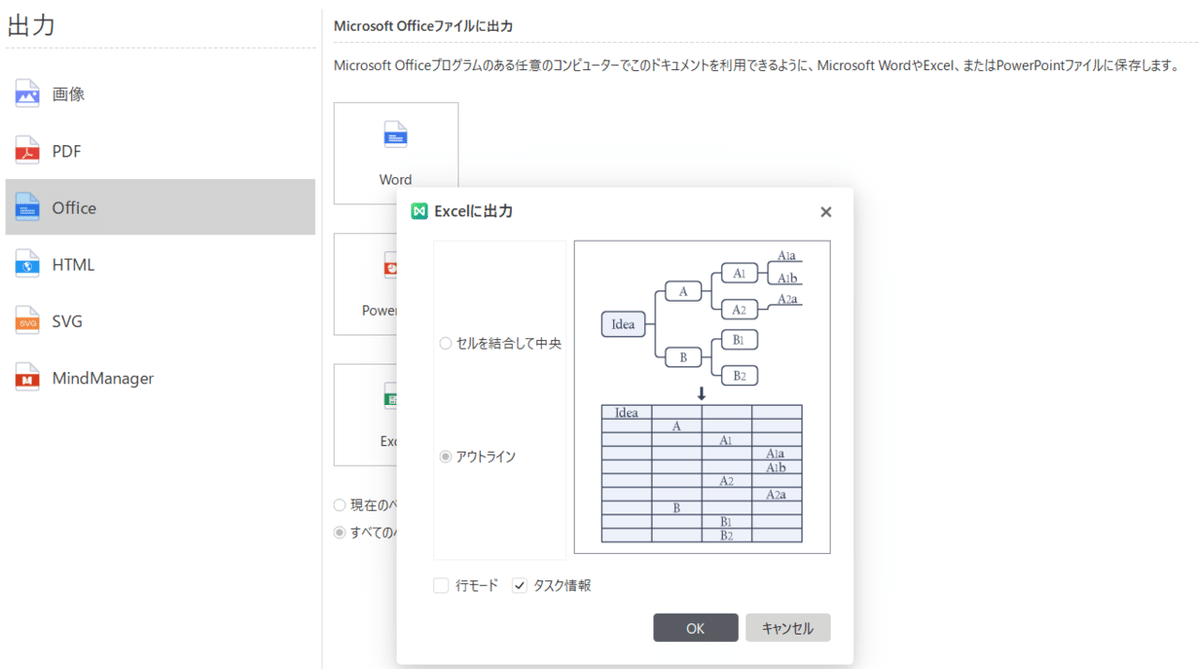

ただ、この機能に関しては私もまだ不慣れな部分もあるので、使い方を模索していきたいです。
めちゃくちゃ良いけど改修して欲しいブレーンストーミングモード
最後に、私が課金した一番の理由であるブレーンストーミングモードについて紹介します。
こんな感じで左側のメニューバーで殴り書きして、最後に右側のマップにドラッグ&ドロップして入れていくことが可能です。

ブレストなので、不要な情報は移行しなければ出力時に画面に表示されることはありません。
唯一改修して欲しいのが、メインモニターでしか使えないんです!!サブモニターを画面共有しながらブレストしたいときに使えないのがかなり悲しい。このあたりは今後の改修に期待したいです。
最後に
会議でマインドマップを使えると会議の質があがります。
ファシリテーションしながらマインドマップを操作するのは練習が必要ですが、それでも得られる効果は大きいです!
興味を持っていただけたらぜひ一度試してみてください!
この記事が気に入ったらサポートをしてみませんか?
